如何快速将音乐从电脑传输到iPhone 17
您是否迫不及待地想将音乐从电脑传输到 iPhone 17?本指南将带您了解五种不同的传输方法。无论您喜欢使用 iTunes 的传统传输方式、AirDrop 的无线传输方式,还是使用便捷的免费音乐传输工具,您都能找到满足您音乐传输需求的完美解决方案。阅读本文,学习如何将音乐从电脑传输到 iPhone!
指南列表
将所有音乐从电脑传输到iPhone 17的最佳方式 通过 iTunes 将 iTunes 资料库音乐传输到 iPhone 17 使用Apple Music将音乐从PC传输到iPhone 17 通过云服务将所有音乐从电脑传输到 iPhone 通过 AirDrop 将音乐从计算机传输到 iPhone [仅限 Mac] 常见问题将所有音乐从电脑传输到iPhone 17的最佳方式
如果您想以稳定的连接和高传输速度轻松地将音乐从计算机传输到 iPhone, AnyRec PhoneMover 提供了便捷的解决方案。使用此工具,所有类型的音乐文件,无论是从语音备忘录录制还是从 畅通无阻的音乐网站,可以转移。它还具有智能分类识别功能,可帮助您更好地整理。以下是操作方法以及分步指南:

按照您想要的方式对您的音乐进行分类,例如按时间、艺术家等,如 iTunes。
稳定的连接传输,确保您的所有音乐文件完整。
支持所有音乐文件的传输,无论是 MP3、AIFF 还是其他。
无需将音乐文件从计算机传输到 iPhone 即可制作铃声。
安全下载
步骤1。 将 iPhone 连接到电脑
在电脑上启动 AnyRec PhoneMover 程序。使用 USB 数据线将 iPhone 17 连接到电脑。按照说明在 iPhone 上信任电脑。

第2步。 获取所有显示的音乐
点击“音乐”按钮,你iPhone上的所有音乐将显示在界面右侧。从电脑中选择你想要移动到iPhone的音乐。

第 3 步。 将音乐从PC传输到iPhone 17
完成选择后,点击“导出到电脑”按钮。传输过程将开始。AnyRec PhoneMover 将高效地将您选择的音乐从电脑传输到您的 iPhone 17。

按照以下步骤并使用 AnyRec PhoneMover,您可以轻松高效地将音乐从电脑无缝传输到 iPhone 17。此工具不仅支持 iPhone 和电脑之间的文件传输,还支持将文件从安卓设备传输到 PC。
安全下载
通过 iTunes 将 iTunes 资料库音乐传输到 iPhone 17
当通过 iTunes 将音乐从电脑传输到 iPhone 17 时,该软件提供了两种不同的方式:自动同步和手动传输。无论选择哪种方式,您都需要先按照以下步骤将 iPhone 连接到电脑:
通过 iTunes 将音乐从计算机传输到 iPhone 17 之前的准备工作
1.保持iTunes为最新版本: 在连接设备之前安装最新的 iTunes 版本至关重要。落后的软件版本可能会导致传输适应问题。
2.单向同步: iTunes 仅允许从计算机到 iPhone 的单向同步。它不支持将音乐从 iPhone 传输回计算机。
将 iPhone 连接到 iTunes
步骤1。 打开iTunes
使用USB数据线将iPhone连接到电脑。启动iTunes,在iTunes窗口的左上角找到并点击“设备”按钮。
第2步。 检测iPhone
您的 iPhone 将显示在 iTunes 左侧面板的“设备”部分下。要查看可用的媒体类型,请点击设备旁边的“更多”按钮展开条目。

自动从 iTunes 传输音乐
对于 iTunes,将音乐从计算机传输到 iPhone 的最简单方法是通过自动同步。这样,任何可以在 iTunes 上找到的音乐都会自动同步到您的 iPhone。不过,此方法需要订阅 Apple Music。自动转账的基本操作如下:
步骤1。 前往 iTunes 音乐
在显示设备的 iTunes 窗口中,导航至左侧窗格并单击“音乐”按钮。单击“同步音乐”按钮启用音乐同步。
- ◆ 要传输整个音乐库,请单击“整个音乐库”按钮。

- ◆ 要选择特定歌曲,请点击“选定的播放列表、艺术家、专辑和流派”按钮。向下滚动以指定要同步的播放列表、艺术家、专辑和流派。

第2步。 使用 iTunes 将音乐从 PC 传输到 iPhone
要启动自动音乐同步过程,请点击“应用”按钮。该过程将自动启动。现在,您将在 iPhone 上找到电脑上的音乐文件。

手动从 iTunes 传输音乐
对于那些只想传输所需音乐以避免在将音乐从计算机传输到 iPhone 的过程中使用过多内存的用户,请将 iTunes 配置为手动同步。
步骤1。 管理 iTunes 中的音乐和视频
在 iTunes 主屏幕顶部,点击左侧面板中的“摘要”按钮。点击“手动管理音乐和视频”按钮启用手动音乐和视频管理。然后点击“应用”按钮保存设置。

第2步。 使用 iTunes 将电脑音乐传输到 iPhone
点击 iTunes 顶部的“返回”按钮,找到左侧窗格中的“资料库”部分。您可以根据需要选择“歌曲”、“专辑”、“艺术家”或“类型”。要手动传输歌曲,请将歌曲从 iTunes 主窗口拖放到左侧窗格(您的 iPhone 就列在那里)。

通过这些步骤,您可以选择自动或手动方式通过 iTunes 将音乐从电脑传输到 iPhone 17。但是,将音乐从电脑同步到 iPhone 可能会丢失音乐甚至其他数据。建议您首先 等待一段时间来备份你的 数据。此外,对于非 AIFF 或 AIFC 类型的文件,iTunes 可能会出现不兼容问题。
使用Apple Music将音乐从PC传输到iPhone 17
如果您订阅 Apple Music,它可以将您的音乐从电脑无线同步到 iPhone,且不会损失音质。Apple Music 订阅用户还可以将他们的云端音乐库与本地音乐库同步,以确保在 iPhone 上无缝播放。
步骤1。 在电脑上打开 Apple Music,并使用您的 Apple ID 登录。然后前往“文件”,点击“将文件添加到资料库”或“将文件夹添加到资料库”。
第2步。 选择要同步的音乐文件或文件夹。点击“音乐”和“偏好设置”,然后找到“通用”。勾选“同步资料库”复选框。
第 3 步。 在 iPhone 上登录同一个帐户。打开“音乐”应用,等待音乐同步到 iPhone。
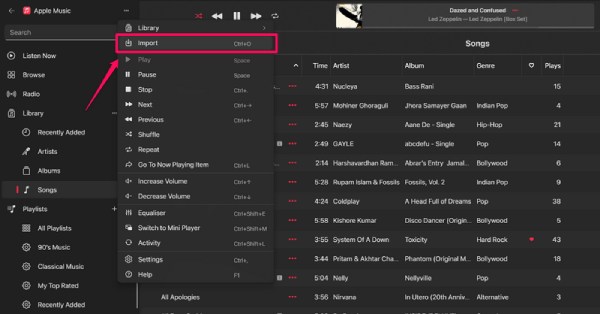
通过云服务将所有音乐从电脑传输到 iPhone
云存储共享也是将音乐从电脑传输到 iPhone 的便捷方式。无论您使用 Google Drive 还是 OneDrive,使用方法和限制基本相同。如果您不想使用 iTunes,可以尝试使用云端传输音乐。
步骤1。 在电脑和 iPhone 上下载并安装云存储应用程序。这里我们以 Google Drive 为例。然后登录您的帐户。
第2步。 单击“文件夹上传”或“文件上传”将您需要的音乐从计算机传输到 Google Drive。
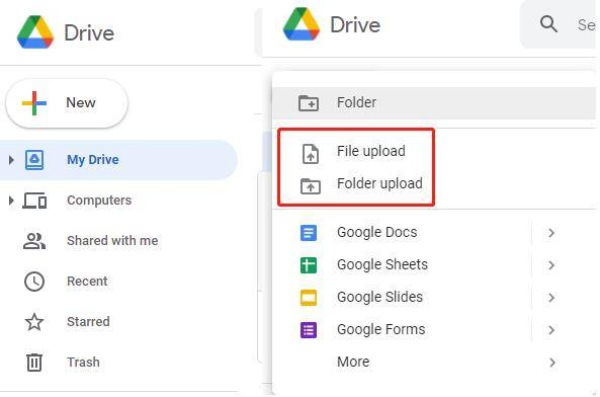
第 3 步。 在您的 iPhone 上登录同一个 Google Drive 帐户,您就可以从电脑上听音乐。
步骤4。 您还可以点击下载,以便随时方便地离线收听。
通过 AirDrop 将音乐从计算机传输到 iPhone [仅限 Mac]
如果您想将音乐从 Mac 电脑传输到 iPhone,您可以使用最直接、简单的方法 - AirDrop。然而,虽然 使用空投,音乐不会出现在Apple Music应用程序中,而是保存为多个文件。简单步骤如下:
步骤1。 打开 iPhone 和 Mac 上的 Wi-Fi 和蓝牙
在 Mac 上启动 Finder 应用程序,然后从左侧边栏打开 AirDrop。确保您的 Mac 和 iPhone 已打开 Wi-Fi 和蓝牙。在 iPhone 上,从右上角向下滑动以打开控制中心并打开 Wi-Fi 和蓝牙。

第2步。 选择音乐文件
导航到计算机上存储音乐文件的位置。在 Mac 上的 AirDrop 屏幕内单击并拖动要从计算机传输到 iPhone 的音乐文件。

第 3 步。 将音乐从电脑移动到 iPhone 17
您的 iPhone 上会出现传输请求,您可以点击“接受”按钮。传输的音乐文件将出现在 iPhone 的“文件”文件夹中,您可以直接从那里播放。

常见问题
-
为什么我在 iTunes 中看不到“同步资料库”选项?
造成这种情况的可能原因有两个:首先,您没有订阅 Apple Music 或 iTunes Match;其次,您的设备未使用相同的 Apple ID 进行签名。
-
通过 AirDrop 将音乐从计算机传输到 iPhone 是否有限制?
不会,AirDrop 不会对您可以传输的文件大小设置任何限制,除非您的手机上没有足够的存储空间来保存这些文件。唯一的问题是这个过程可能不会很快。
-
我仍然可以通过 iTunes 将音乐从 Windows PC 传输到我的 iPhone 吗?
是的。苹果还为 Windows 用户提供 iTunes 软件,可以从 Microsoft Store 等地方下载。
-
我可以在 iTunes 上播放从我的电脑下载的 MP3 吗?
是的。 iTunes 支持多种格式的音频文件;例如,它能够处理 AAC、AIFF、Apple Lossless、MP3 和 WAV 声音文件格式。
-
我可以将购买的 iTunes 音乐从电脑传输到 iPhone 吗?
是的,只要两个设备登录到同一个 iTunes 帐户,所购买音乐的权利就可以互操作。
结论
现在,将音乐从电脑传输到 iPhone 变得前所未有的简单,这要归功于多种可用的方法。无论您喜欢使用 iTunes、像 AnyRec PhoneMover 这样的专业工具,还是像 AirDrop 这样的云服务,总有一款适合您的需求。如果您想要一种稳定安全的传输方式,同时又能享受 iTunes 完善的音乐分类功能,那么您可以下载 AnyRec PhoneMover 现在就享受将音乐从计算机传输到 iPhone 的自由。



